- Quando si dimentica il passcode del tempo di utilizzo dello schermo dell'iPhone, è possibile ripristinarlo utilizzando l'ID Apple e la password che lo hanno impostato.
- Le opzioni di reimpostazione del codice non saranno disponibili sul dispositivo di tuo figlio se stai usando Family Sharing per gestire il suo account.
- Questo articolo esaminerà i passi dettagliati per resettare il passcode dell'ora dello schermo e descriverà i modi per farlo senza usare l'ID Apple e la password.
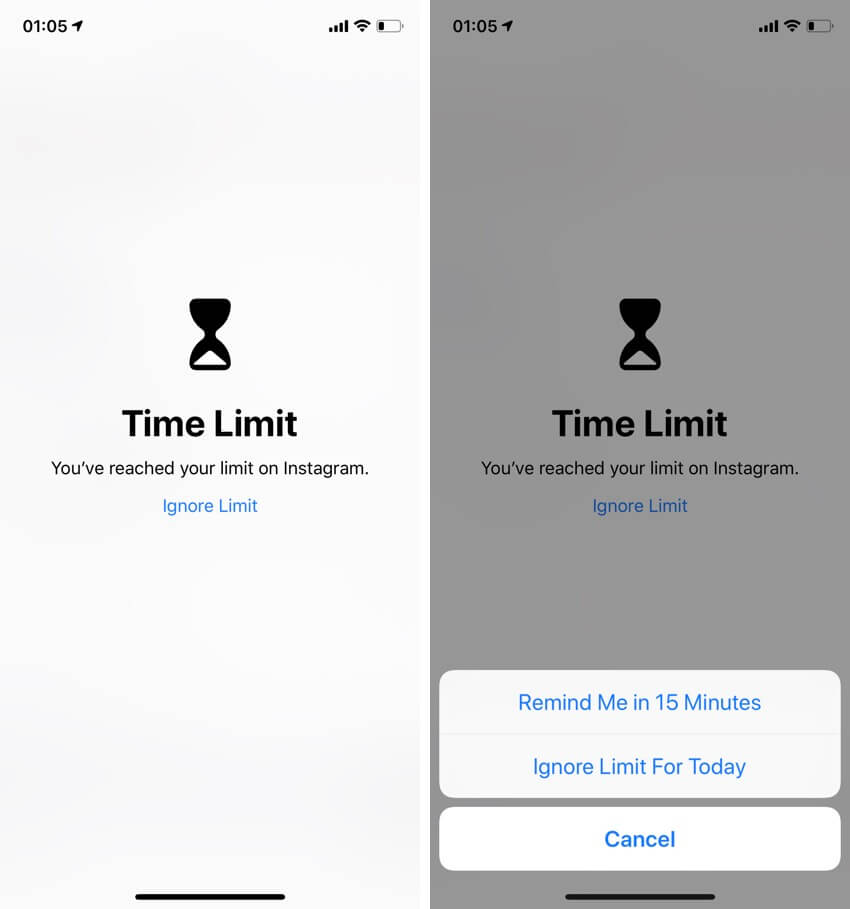
Hai impostato un passcode per lo schermo di tuo figlio ma hai dimenticato la password? Oppure non hai mai usato o impostato una password di restrizione? Tuttavia, il tuo iDevice ha iniziato a chiederti automaticamente il passcode di Screen Time dopo aver aggiornato a iOS 12.
Rilassati, non sei l'unico ad avere questo problema.
Bene! Ho recentemente acquistato un iPhone di seconda mano e, con mio grande dispiacere, aveva un limite di tempo di utilizzo dello schermo. Ho provato a sbloccarlo senza il passcode. All'inizio, ho incontrato qualche problema. Ho provato vari metodi perché ci sono molti modi per spellare un gatto e alla fine ho finito per sbloccare il mio iPhone con successo. Incredibile! Non è vero?
Vuoi sapere come ho fatto? Mi piacerebbe condividere le mie intuizioni con voi. Continua a leggere l'articolo per svelarne i segreti. Ti assicuro che otterrai risposte soddisfacenti, quindi segui il flusso.
Parte 1 sul blocco del tempo di utilizzo dello schermo dell'iPhone
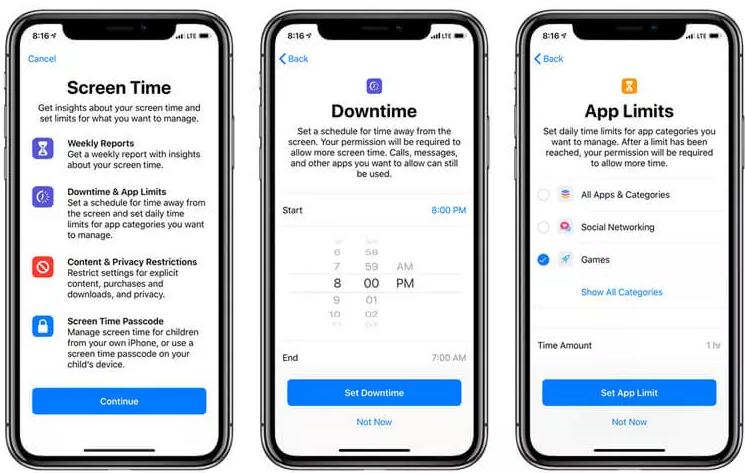
Sei nuovo al blocco del tempo di utilizzo dello schermo dell'iPhone e non l'hai mai impostato prima? Bene! In questo caso, potresti non sapere nulla quando lo vedi per la prima volta e finire per rimanere bloccato con esso.
Cominciamo prima con quello che è il blocco del tempo dello schermo dell'iPhone e poi potete controllare i modi per sbloccarlo direttamente (Parte 2 spiega il processo).
1. Cos'è il tempo di utilizzo dello schermo dell'iPhone?
Apple ha lanciato una brillante funzione chiamata "Screen time" che ti aiuta a limitare la quantità di tempo che passi sul tuo dispositivo.
Questa funzione crea rapporti giornalieri e settimanali su come usate le app, quanto spesso prendete il telefono, e la frequenza delle notifiche, ecc, per aiutarvi a mantenere un rapporto sano con i vostri dispositivi mobili. Potrebbe essere incredibilmente vantaggioso sia per voi che per il "controllo dei genitori".
2. Quanti tentativi falliti di passcode per lo schermo si possono avere su un iPhone?
Per fortuna, Apple non specifica ufficialmente alcun numero massimo di tentativi se si dimentica il blocco del tempo di utilizzo dello schermo dell'iPhone. Ti consiglio di non scherzare con questo, altrimenti può avere i seguenti effetti: I vostri dispositivi saranno bloccati.
- Lo schermo si bloccherà automaticamente dopo un minuto se si inserisce ripetutamente il codice errato per sbloccare la funzione Screen Time.
- Dopo 7 tentativi falliti, lo schermo sarà bloccato per 5 minuti.
- Se 8 fallimenti si verifica, lo schermo sarà bloccato per 15 minuti e se 9 fallimenti si verifica, lo schermo sarà bloccato per un'ora.
Speriamo che abbiate un'idea chiara su cosa sia il blocco del tempo di utilizzo dello schermo dell'iPhone. Passiamo alla parte successiva senza perdere tempo.
Come qualcuno che è un appassionato di iPhone, ho esplorato due scenari per sbloccare i blocchi del tempo di utilizzo dello schermo dell'iPhone. Uno è quello di sbloccare il proprio dispositivo, l'altro è quello di sbloccare il dispositivo di qualcun altro (di solito di un bambino). Fate un respiro profondo e concentratevi perché vi spiegherò entrambi in dettaglio nella prossima parte.
Parte 2 Come rimuovere il passcode dello schermo?
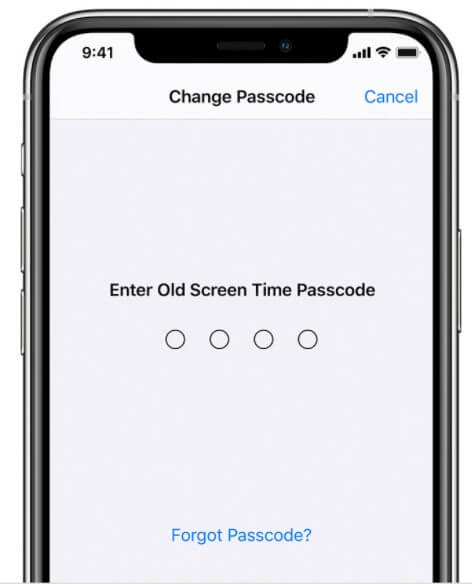
Ok! Passiamo alla prima tappa: usare l'app Impostazioni dell'iPhone. Tuttavia, è importante notare che un passcode del dispositivo sarà un requisito qui.
Tuttavia, solo saltare al metodo 3 perché il requisito del codice di accesso del metodo 1 e del metodo 2 è obbligatorio.
Metodo 1: rimuovere il passcode dello schermo per i propri dispositivi tramite le impostazioni
È imperativo leggere "Requisiti" prima di andare avanti con il Metodo 1, in modo da permettere un flusso regolare del processo.
Requisiti:
- Assicurati che il tuo dispositivo sia aggiornato a iOS 13.4 o iPadOS 13.4 o successivo.
- Se stai usando Mac assicurati che sia aggiornato a macOS Catalina 10.15.4 o successivo.
- L'ID Apple e la password sono obbligatori.
Passi per un iPhone, iPad o iPod touch:
- Naviga su Impostazioni > Screen Time.
- Clicca Cambiare il codice del tempo di utilizzo dello schermo dell'iPhone, poi tocca di nuovo Change Screen Time Passcode.
- Clicca Hai dimenticato il codice di accesso?
- Digita l'ID Apple e la password che hai usato per impostare il passcode di Screen Time.
- Inserisci un nuovo passcode di Screen Time e confermalo inserendolo di nuovo.
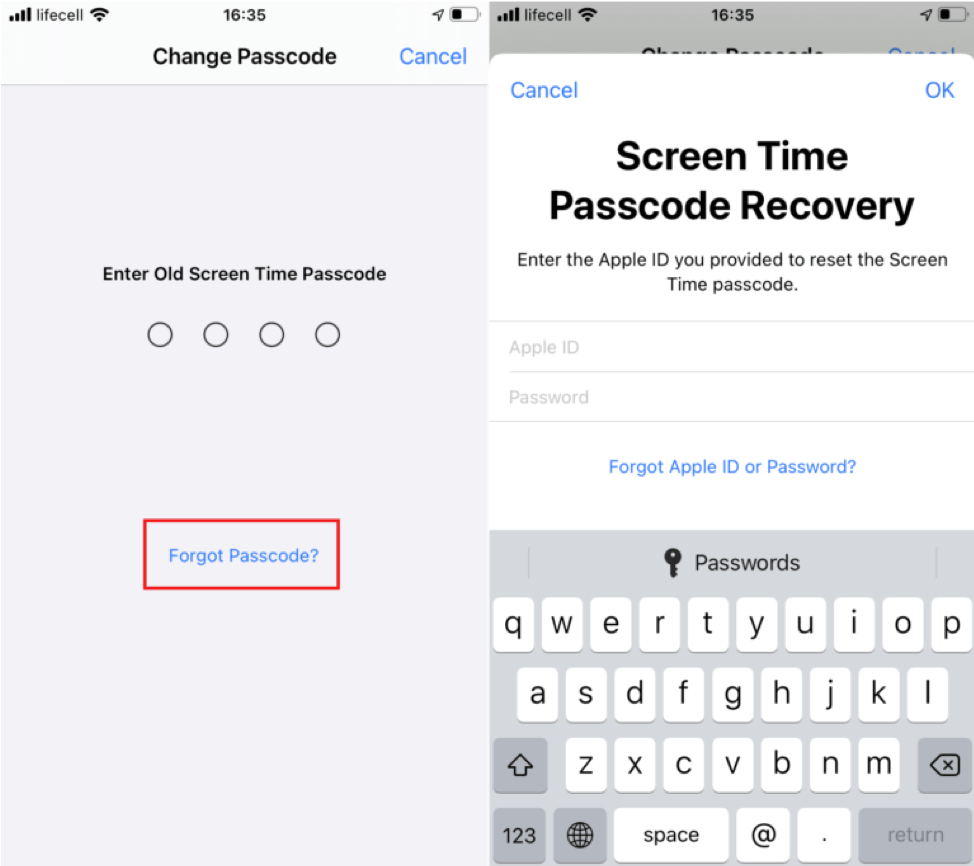
Passi per un Mac:
- Vai su Apple menu > Preferenze di sistema, e poi clicca Screen Time.
- Nell'angolo in basso a sinistra, fare clic su Opzioni.
- Clicca Cambiare il codice di accesso, e poi toccare Password dimenticata.
- Inserisci l'ID Apple e la password che hai usato quando hai impostato il passcode di Screen Time.
- Inserisci un nuovo passcode di Screen Time, e poi confermalo inserendolo di nuovo.
Hai dimenticato il passcode del tempo di utilizzo dello schermo dell'iPhone di tuo figlio? Le opzioni di reimpostazione del passcode non saranno disponibili sul dispositivo di tuo figlio se stai usando Condivisione famiglia per gestire il suo account. Per reimpostare il passcode di Screen Time per tuo figlio, segui questi passaggi sul dispositivo dell'organizzatore familiare.
Tuttavia, anche questo metodo richiede il tuo ID Apple e la password o il codice di accesso del tuo dispositivo. Io suggerisco di provare Metodo 3 se sei come me e non sai chi ha impostato il blocco dello schermo sul tuo dispositivo, non hai accesso a un ID Apple o a una password, o non conosci il passcode del dispositivo.
Metodo 2 Ripristinare il passcode dello schermo per il dispositivo di tuo figlio
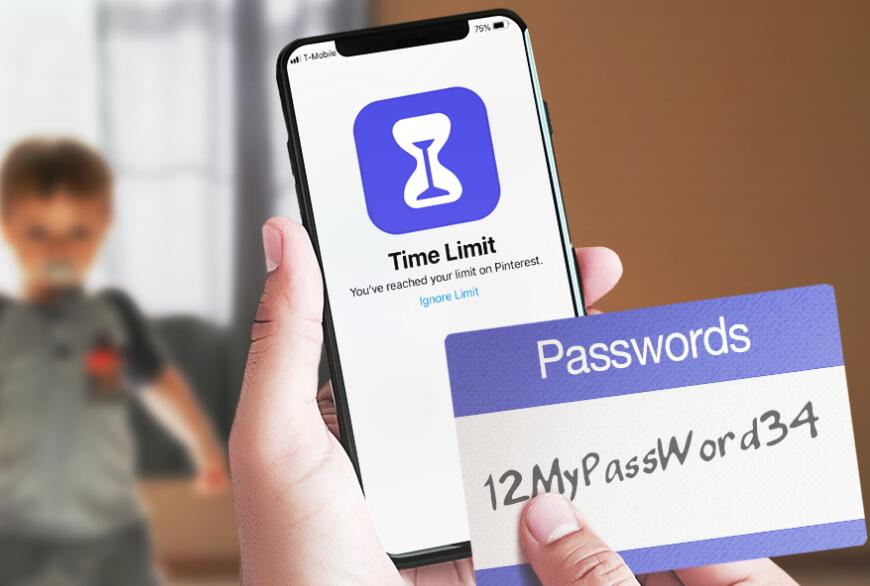
Utilizzo del dispositivo Family Organizer
Leggi i requisiti qui sotto prima di seguire i passi effettivi per evitare qualsiasi inconveniente complesso.
Requisiti o svantaggi:
- Aggiornare il dispositivo dell'organizzatore familiare a iOS 13.4 o iPadOS 13.4.
- Gli utenti Mac dovrebbero aggiornare a macOS Catalina 10.15.4 o successivo.
- I prodotti Apple come l'iPhone, l'iPad e l'iPod touch possono chiedere il tuo Face ID, Touch ID o il passcode del dispositivo per autenticare.
- Dovrai inserire l'ID Apple e la password se stai usando un Mac.
Passi su un iPhone, iPad o iPod touch:
- Naviga su Impostazioni > Screen Time sul tuo organizzatore di famiglia.
- Clicca sul nome del bambino sotto Famiglia.
- Clicca Cambiare il codice del tempo di utilizzo dello schermo dell'iPhone. Tocca ancora una volta. Un codice di accesso o Face ID potrebbe essere richiesto per l'autenticazione.
- Inserisci un nuovo passcode di Screen Time, poi confermalo.
Passi su un Mac:
- Seleziona Apple menu > Preferenze di sistema, quindi fare clic su Screen Time.
- Scegli unnome di un bambino dal menu a discesa sul lato sinistro.
- Nell'angolo in basso a sinistra, fare clic su Opzioni.
- Seleziona Cambia password, poi toccare Password dimenticata.
- Inserisci l'ID Apple e la password che hai usato durante l'impostazione del passcode di Screen Time.
- Inserisci un nuovo passcode di Screen Time, poi confermalo.
Avendo una conoscenza approfondita di ciò che i dispositivi Apple sono in grado di fare, vi ho fornito i metodi ufficiali forniti da Apple. Tuttavia, devo ammettere che non funzionano per tutti e in tutti gli scenari.
Come sono sicuro che hai scoperto, sbarazzarsi del fastidioso blocco dello schermo senza password non è un processo facile, anche se si tratta del tuo dispositivo. Quindi, come sono riuscito a sbloccare il blocco del tempo dello schermo senza tutte queste informazioni di autenticazione di sicurezza? La risposta è: LockAway! Uno strumento efficiente e magico.
Ora condividerò come sono riuscito a sbloccare il telefono senza una password e senza nemmeno sapere dove si trova il "dispositivo di famiglia"..
Metodo 3 Come rimuovere il passcode di Screen Time senza ID Apple
Cosa può fare Mobitrix LockAway?
Usando Mobitrix Lockaway, non è necessario cancellare tutti i dati per essere in grado di rimuovere Screen Time Passcode, e non è necessario inserire anche il codice di accesso del dispositivo.
Vantaggi di Mobitrix LockAway
- Ci vogliono solo circa 30 minuti per cancellare l'ID Apple e poi è possibile crearne uno nuovo.
- Lo strumento è facile da usare con pochi passi.
- Ha un tasso di successo di sblocco del 99%.
- iOS 14/15/16/17 e successivi sono supportati dal software.
Requisiti:
- La funzione Trova il mio iPhone sui dispositivi bloccati deve essere disabilitata.
Passi:
- Scaricare e installare Mobitrix LockAway.
- Collega il tuo iPhone/iPad al computer.
- Scegli Sbloccare il codice del tempo di utilizzo dello schermo dell'iPhone, e poi imposta il tuo dispositivo.

Alla fine, sono stato in grado di sbloccare il mio iPhone con successo.
Ho avuto una grande esperienza utilizzando questo strumento perché in soli 30 minuti circa, LockAway mi ha aiutato a sfuggire al temuto blocco dello schermo a tempo! Ora potevo godermi il mio iPhone senza alcuna restrizione: guardare la TV, youtube, twitter, ecc. niente più fastidiosi pop-up!
Ancora confuso su "dimenticato il passcode dello schermo"? Ho preparato alcune FAQ sul blocco del tempo di utilizzo dello schermo dell'iPhone per chiarire qualsiasi confusione che possa sorgere. Vediamo cosa ha da dire questa sezione.
Parte 3 FAQ su "Ho dimenticato il codice del tempo di utilizzo dello schermo dell'iPhone"

- Tocca Impostazioni sul tuo iPhone o iPad.
- Tocca l'opzione Ora dello schermo.
- Scorri fino alla fine dell'elenco e seleziona Disattiva tempo di utilizzo dello schermo dell'iPhone.
- Una volta che il telefono chiede il codice di accesso, inseriscilo.
- Puoi confermare toccando di nuovo Spegni tempo schermo.
- Imposta un codice di accesso facile da ricordare
- Utilizzare il portachiavi di iCloud
1. Posso rimuovere il passcode dello schermo tramite il ripristino dell'iPhone con iTunes?
Avendo sperimentato in questo campo, non consiglierei di usare iTunes o iCloud per resettare il passcode dello schermo. Questo perché quando ho cercato su Google ho trovato molti tutorial che raccomandano di usare questi per resettare i dispositivi al fine di rimuovere il blocco.
Ma quando ho applicato questi metodi ho scoperto che non rimuovono il blocco dello schermo ma finiscono per cancellare i dati. Se vuoi ancora usare questi metodi, assicurati un backup, altrimenti tutti i tuoi dati andranno persi.
2. C'è un passcode predefinito per il tempo di utilizzo dello schermo dell'iPhone?
Ci si potrebbe chiedere "c'è un passcode di default per Screen Time?". A quanto pare, alcuni utenti non conoscevano il loro passcode di Screen Time, ma hanno usato il loro passcode di default per risolvere il problema. Tuttavia, questo metodo ha un basso tasso di successo.
Se volete davvero fare un tentativo, allora inserite 1234 o 0000 solo per vedere se funziona. Personalmente, non suggerirei questo metodo perché, come ho menzionato nella Parte 1, ci sono altri rischi associati a più falsi tentativi oltre al semplice blocco del telefono.
3. E se ho provato tutto quanto sopra, ma non funziona niente?
L'ultima opzione sarebbe quella di contatta Apple per vedere se possono assistere. Per quanto ne so, questo metodo offre relativamente poche possibilità di successo, però puoi fare un tentativo.
4. Come faccio a spegnere il tempo di utilizzo dello schermo dell'iPhone?
Quando hai finito di impostare il tempo di schermo, puoi disattivare il tempo di utilizzo di schermo andando su Impostazioni.
Passi:
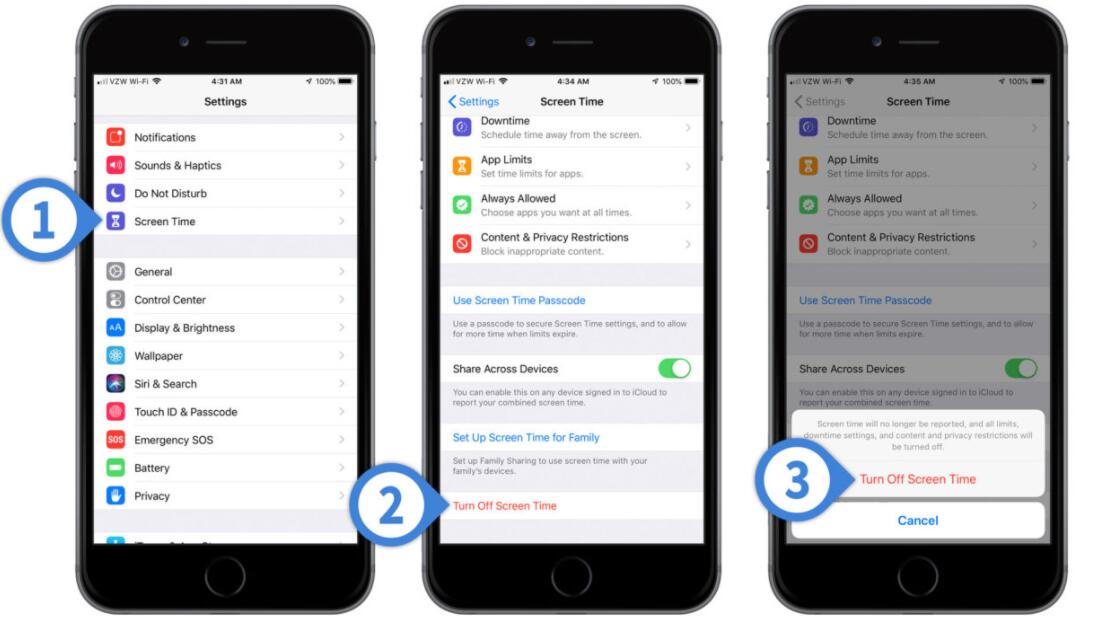
5. Come evitare di dimenticare il passcode del tempo di utilizzo dello schermo dell'iPhone?
Se dimentichi spesso il passcode di Screen Time, scegli un passcode che puoi ricordare facilmente. Dovresti creare un passcode forte, ma semplice, quando cambi o resetti Screen Time.
Se hai problemi a ricordare i tuoi codici, ora puoi usare iCloud Keychain, un servizio che Apple ha creato per memorizzare, sincronizzare e creare le tue password. Ti permette di mantenere i tuoi codici aggiornati su più dispositivi. Inoltre, può salvarti dal fastidio di dover ricordare le cose.
Ora che avete letto l'intero articolo su, se mai dimenticate il passcode dello schermo non c'è problema.
Se, come me, non hai la password appropriata, usa subito LockAway! Sono stato benedetto quando ho usato Mobitrix Lockaway per rimuovere il passcode del tempo dello schermo dell'iPhone usato a causa delle straordinarie caratteristiche che ci fornisce.
Spero di averti reso abbastanza capace di gestire i problemi di blocco del tempo di utilizzo dello schermo dell'iPhone con queste tecniche come un professionista. Felice sblocco del passcode dello schermo!
